Windows 11 ломает панели задач людей: вот как это исправить
Windows 11 начала развертываться на подходящих ПК 5 октября 2021 года, но поклонники не испытывали такого энтузиазма по поводу главного продукта Microsoft, поскольку Windows 11 выглядит незавершенной. Это такой беспорядок, что панель задач Windows 11, одна из основных функций новой ОС, у некоторых пользователей не работает.
В некоторых случаях новая панель задач даже не отображается, потому что старая панель задач Windows 10 сохраняется. Кроме того, меню «Пуск» также перестает отвечать, если вы застряли на старой панели задач.
Итак, что здесь происходит? Давайте взглянем.
Что вызывает исчезновение панели задач Windows 11?
По словам пользователей Reddit и форумов сообщества Microsoft, панель задач Windows 11 не отображается, если вы обновляете свой компьютер с помощью Microsoft Installation Assistant для Windows 11. После завершения обновления выровненная по левому краю панель задач Windows 10 остается, а меню «Пуск» зависает.
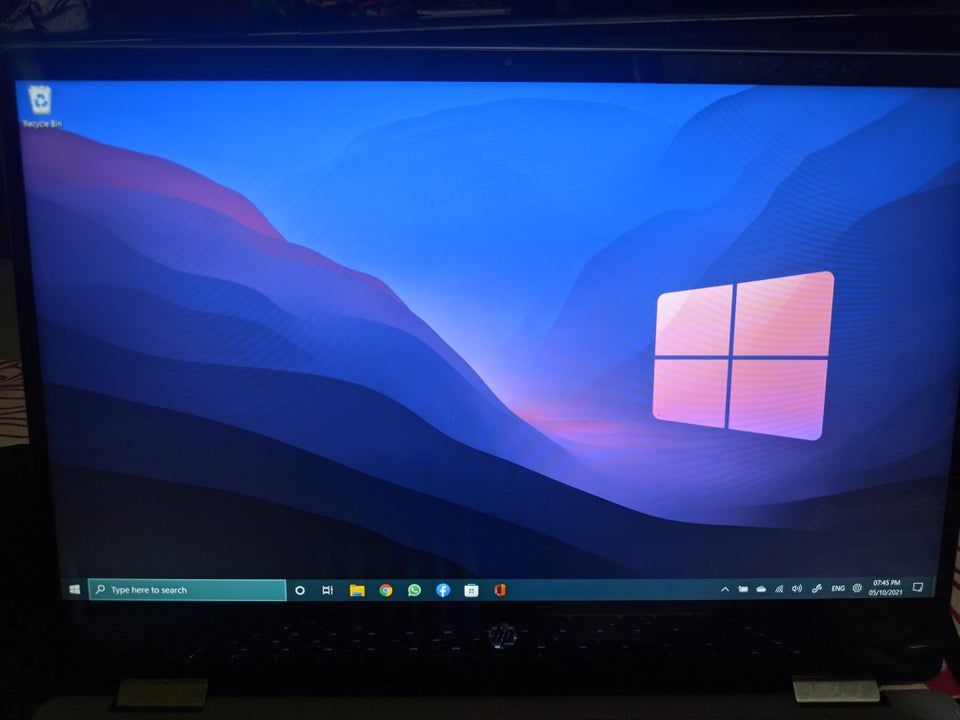
Короче говоря, если вы обновились до Windows 11 с помощью Microsoft Installation Assistant, вы можете застрять со старой панелью задач и не отвечающим меню «Пуск». К счастью, исправить это довольно просто.
Как исправить сломанную панель задач Windows 11
Прежде чем мы перейдем к фактическим исправлениям, вы должны понимать, что это не официальные исправления. Другими словами, они работают для большинства, но не для всех.
Для первого исправления все, что вам нужно сделать, это удалить установленные обновления и перезагрузить компьютер. Для этого перейдите в « Настройки» > « Центр обновления Windows» > « Просмотреть историю обновлений» > « Удалить обновления» . В появившемся списке удалите последнее накопительное обновление (KB5005635).
Затем перезагрузите компьютер, и появится панель задач Windows 11. Снова установите удаленные обновления, выбрав « Настройки» > « Обновление Windows» и проверив наличие доступных обновлений.
Второе исправление включает создание новой учетной записи локального администратора в Windows и ее использование для входа в систему.
Чтобы создать учетную запись локального администратора, нажмите Win + R и введите netplwiz . Нажмите « Добавить» и следуйте инструкциям по добавлению учетной записи локального администратора.
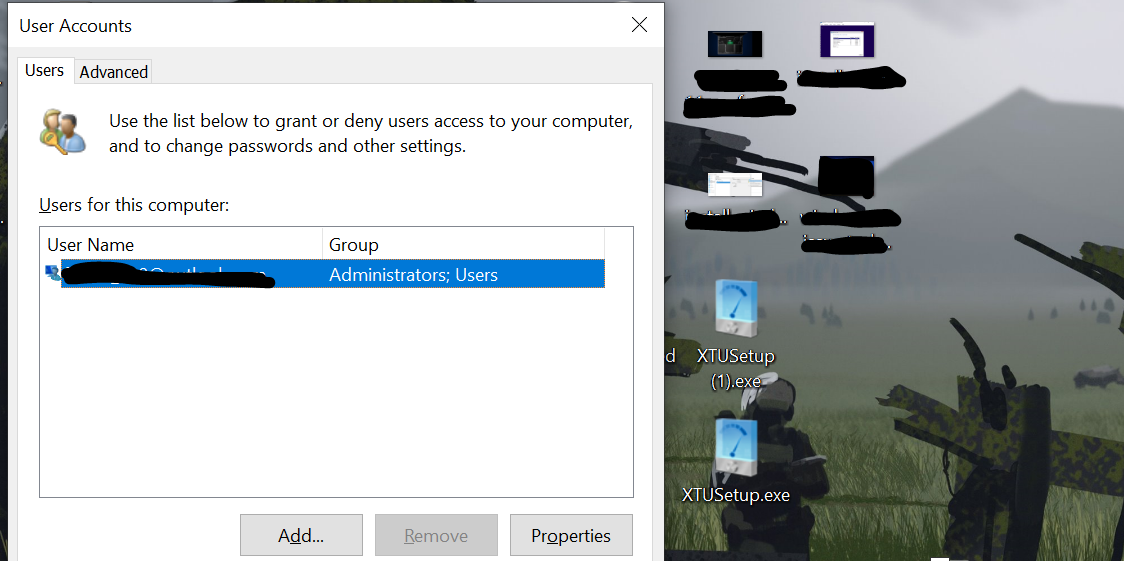
После того, как вы добавили локальную учетную запись администратора, выйдите из системы и войдите снова, используя локальную учетную запись администратора. По запросу предоставьте Windows разрешения на сбор данных, таких как информация о местоположении.
Затем добавьте свою учетную запись Microsoft в эту новую учетную запись локального администратора. Панель задач вернется к вам.
Наконец, скопируйте свои данные из старой учетной записи в новую и удалите старую учетную запись пользователя, чтобы завершить процесс.
Последнее исправление – выполнить чистую установку Windows 11 . Вы можете сделать это, загрузив образ Windows 11 (файл ISO) с веб-сайта Microsoft и установив его на свой компьютер с помощью загрузочного USB-накопителя Windows .
Чистая установка может иметь большое значение для решения многих распространенных проблем, связанных с Windows. Итак, если вы хотите выполнить обновление до Windows 11 и потеря данных не является проблемой, то выполнение чистой установки – лучший способ продвижения вперед.
Microsoft будет полировать Windows 11 … но это займет некоторое время
Windows 11 начала тяжелую работу. От низкой производительности в играх до программных ошибок, таких как исчезновение панели задач, у Microsoft есть много проблем, которые нужно исправить. Даже после исправления всех этих ошибок у Microsoft все еще есть функции, которые нужно добавить. Например, обещанной поддержки приложений для Android до сих пор нет.
Следовательно, потребуется некоторое время, прежде чем Windows 11 будет в лучшей форме. И, честно говоря, мы должны дать Microsoft все время, необходимое для ее совершенствования. В конце концов, Windows 11 – это новейшая версия самой популярной в мире настольной ОС. Так что многое зависит от того, что Microsoft исправит это как можно скорее.